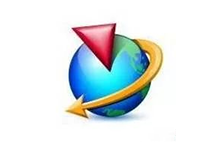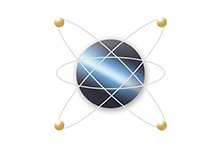软件下载
Catia V5-6R2013 (64位)下载地址:
百度网盘: https://pan.baidu.com/s/15HhhN47LOjRrEwg45W1Thw
提取码: ir1y
Catia V5 6R2013 (32位)下载地址:
百度网盘: https://pan.baidu.com/s/1cgU_r6PikSwrW9MtLtPjpg
提取码: 1gxa
软件介绍
Catia是一款产品开发旗舰解决方案。作为PLM协同解决方案的一个重要组成部分,它可以通过建模帮助制造厂商设计他们未来的产品,并支持从项目前阶段、具体的设计、分析、模拟、组装到维护在内的全部工业设计流程。
软件安装
温馨提示:解压和安装前先关闭360、电脑管家等所有杀毒软件,且WIN10需要添加安装包文件夹信任,防止误杀破解工具,导致激活失败。
1、选中软件压缩包,鼠标右击选择解压到“CATIA V5 6R2013 Win64”。
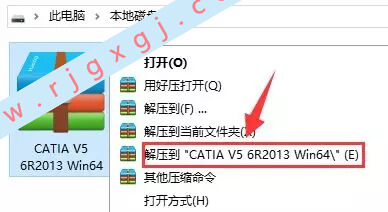
2、双击打开“CATIA V5 6R2013 Win64”文件夹。

3、双击打开“安装包”。
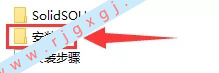
4、在文件夹中找到“setup”选中后,鼠标右击选择“以管理员身份运行”。
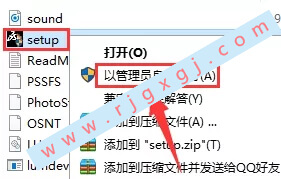
5、点击“下一步”。
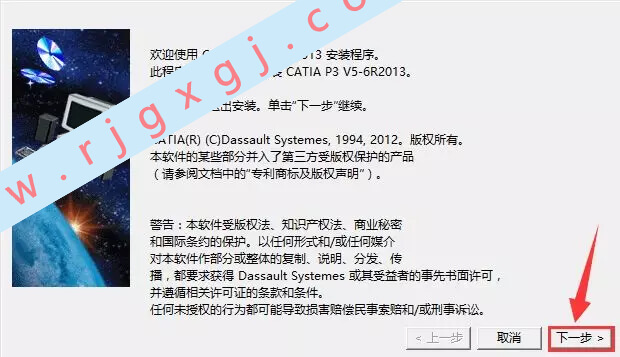
6、点击“浏览”更改软件安装位置,建议安装到除C盘以外的磁盘,可在D盘或其它盘新建一个CATIA2013文件夹。
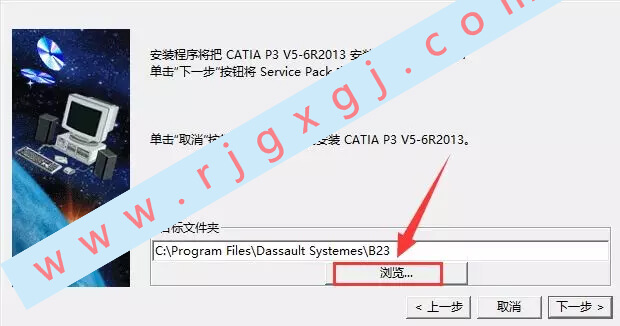
7、选择在D盘或其它盘中新建的“CATIA2013”文件夹,选中后点击“选择文件夹”。
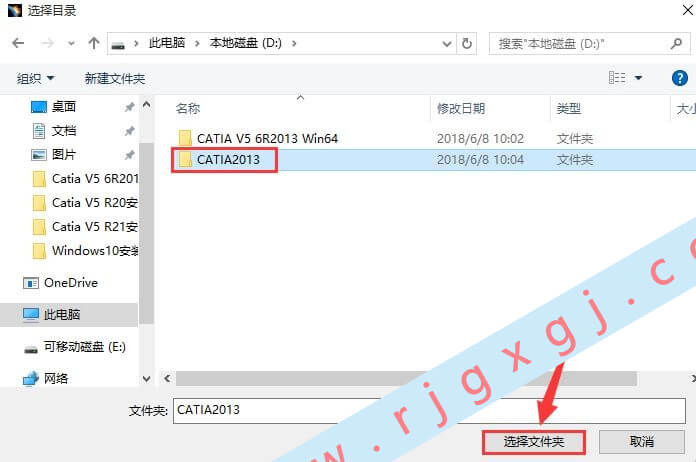
8、点击“下一步”。
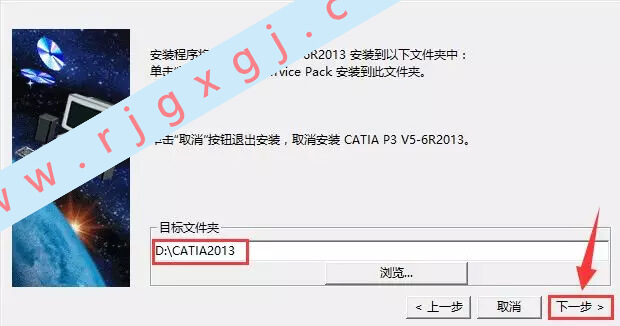
9、不用更改安装位置,直接点击“下一步”。
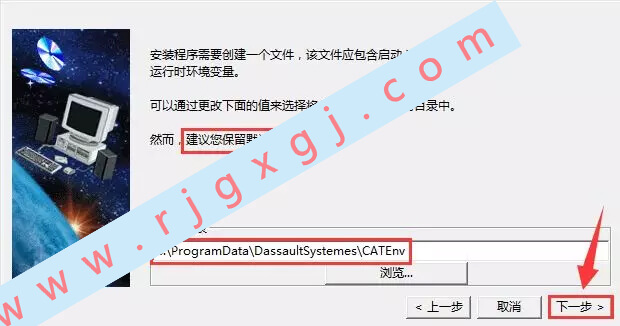
10、点击“是”。
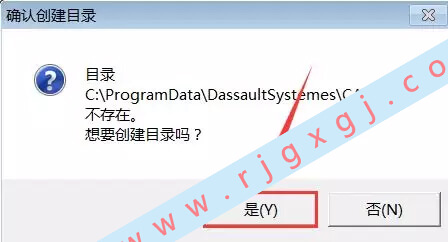
11、点击“下一步”。

12、点击“下一步”。

13、点击“下一步”。
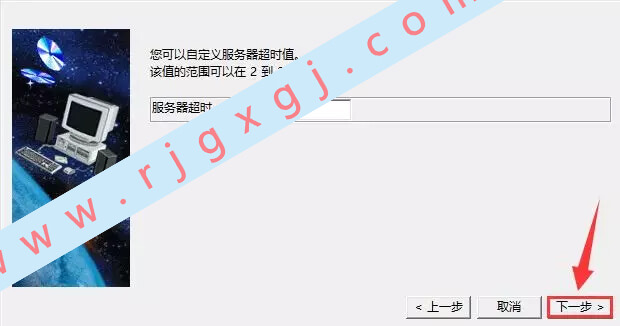
14、点击“下一步”。
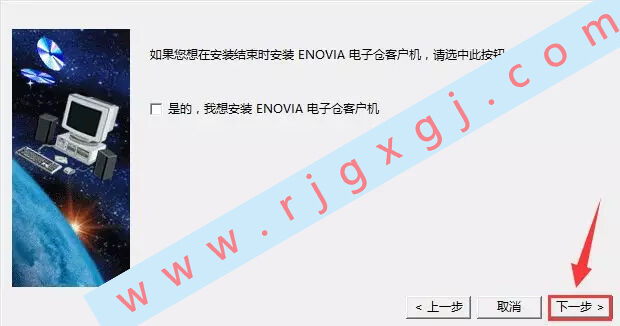
15、点击“下一步”。
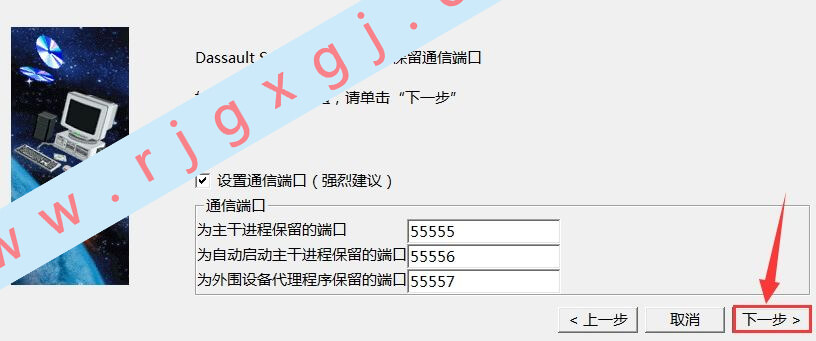
16、点击“下一步”。
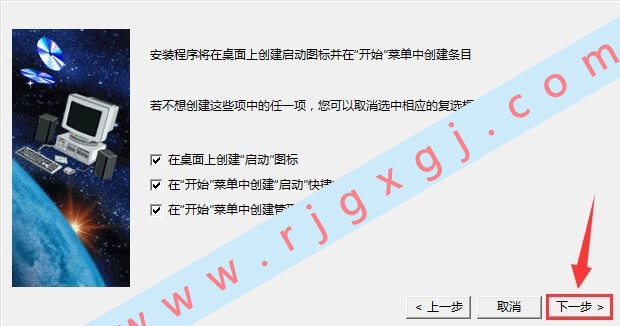
17、点击“下一步”。

18、点击“安装”。
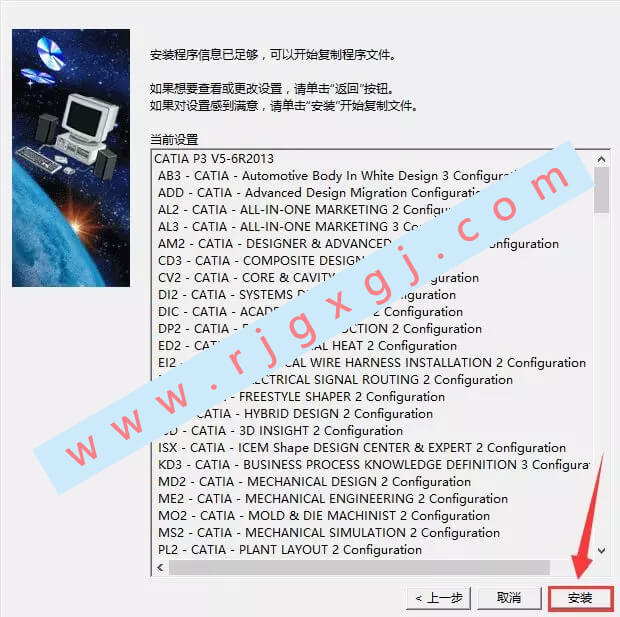
19、安装中(大约需要20分钟左右)
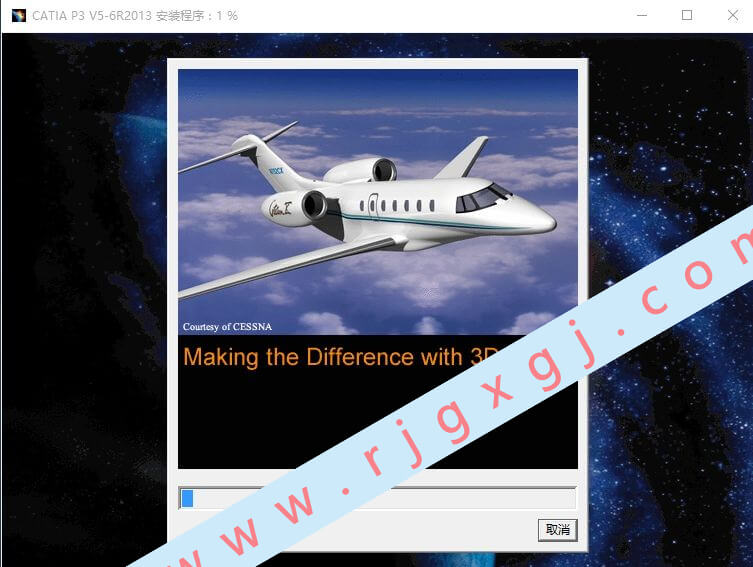
20、去掉“我希望现在启动CATIA P3 V5-6R2013”前面的勾,然后点击“完成”。
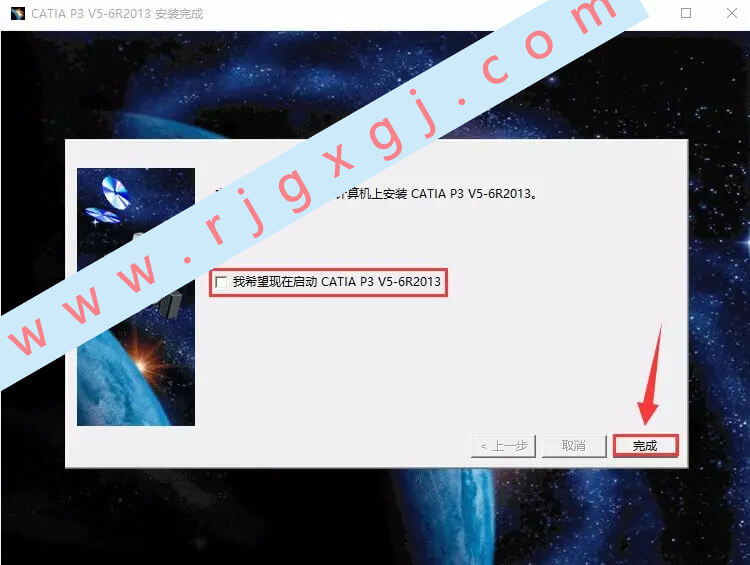
21、在解压出的文件夹中找到并打开“SolidSQUAD”文件夹。
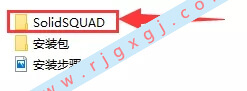
22、在文件夹中找到“DSLS 64bit”选中后鼠标右击选择“安装”。
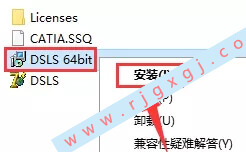
23、点击“Next”。
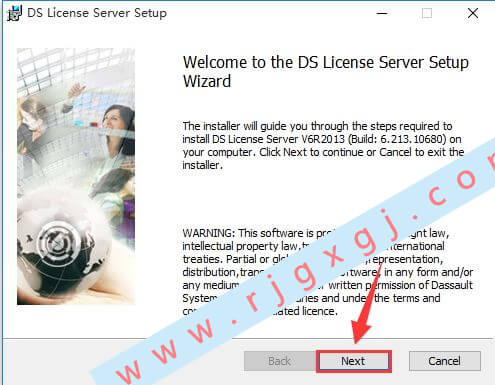
24、点击“Next”。
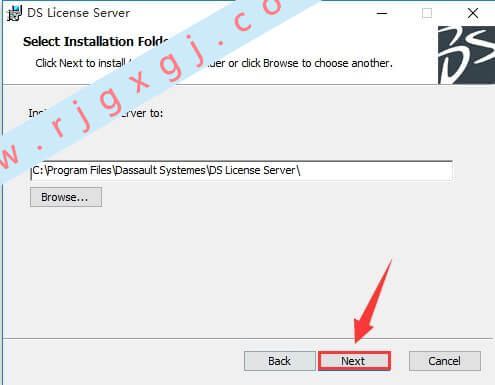
25、勾选如图所示选项,勾选后会出现一个弹窗,点击“OK”即可。
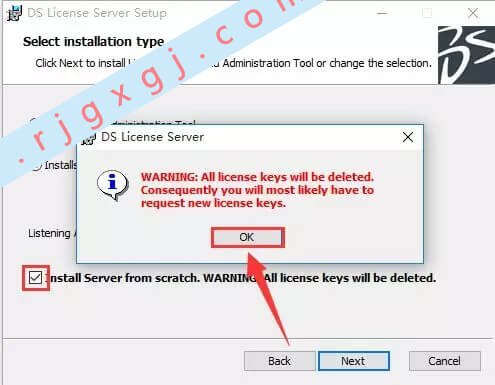
26、点击“Next”。
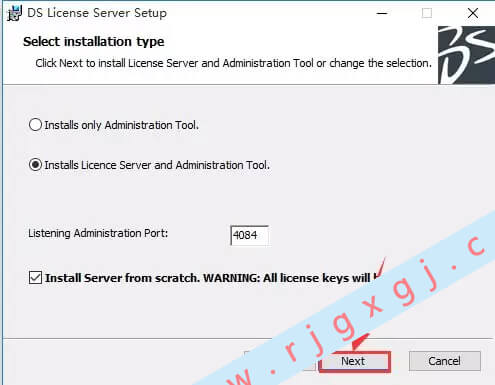
27、点击“Install”后会出现一个窗口,暂时不要进行其他操作。
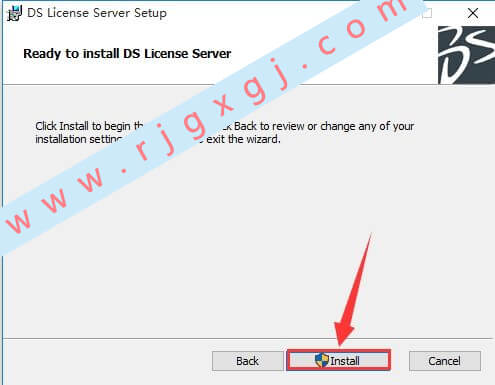
28、找到桌面上的“此电脑”选中后鼠标右击选择“属性”。

29、点击“高级系统设置”。
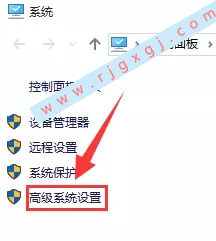
30、在“计算机名”栏中找到“计算机全名”,将计算机名称全选后“Ctrl+C复制”接着“Ctrl+V粘贴”至第27步中弹出的窗口处。
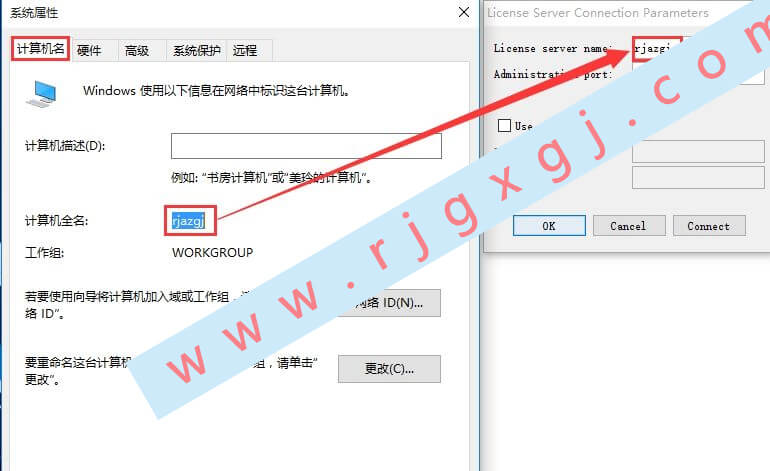
31、点击“OK”。
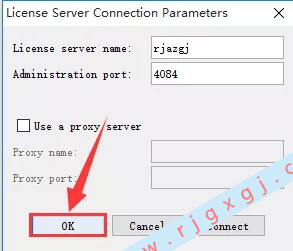
32、选中如图所示选项,选中后鼠标右击选择“Connect”。
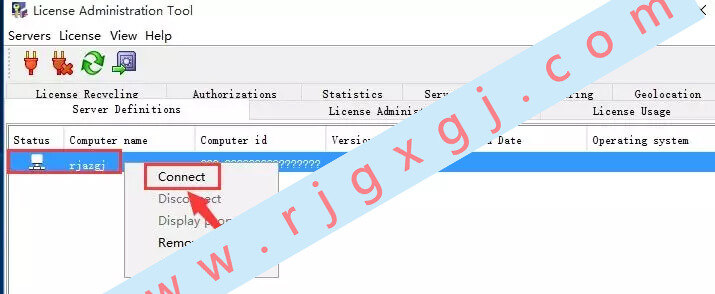
33、再次选中如图所示选项,选中后鼠标右击选择“Display properties”。
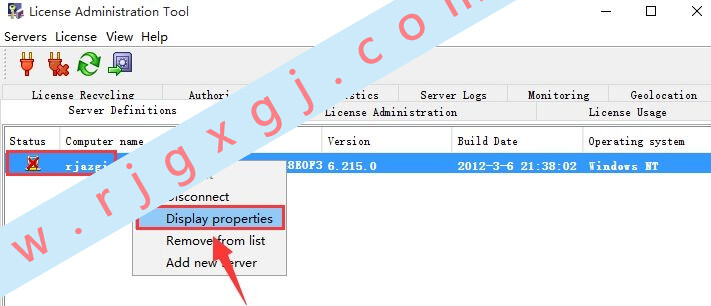
34、在解压出的文件夹中找到“DSLS”选中后鼠标右击选择“以管理员身份运行”。
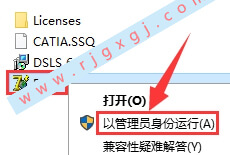
35、将右图中的两个信息分别填入左图中,其中“Server Name”只能手动输入,“Server ID”可选中后“Ctrl+C复制”“Ctrl+V粘贴”填写完成后点击“Generate”。
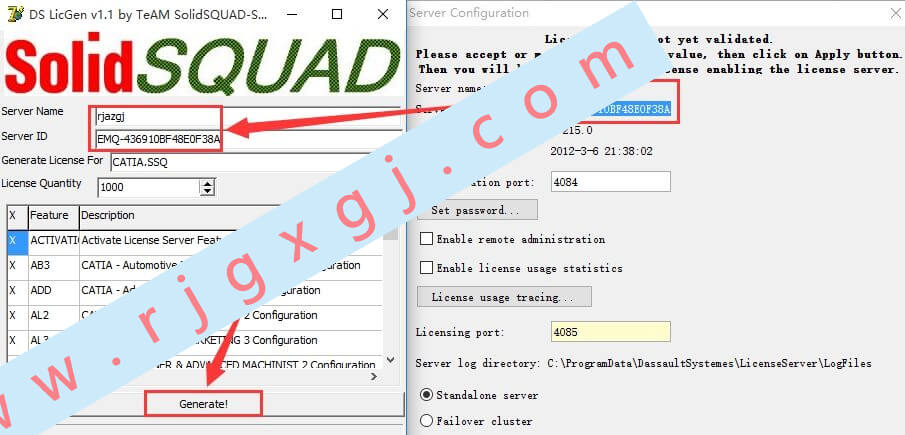
36、选择“桌面”然后点击“保存”。
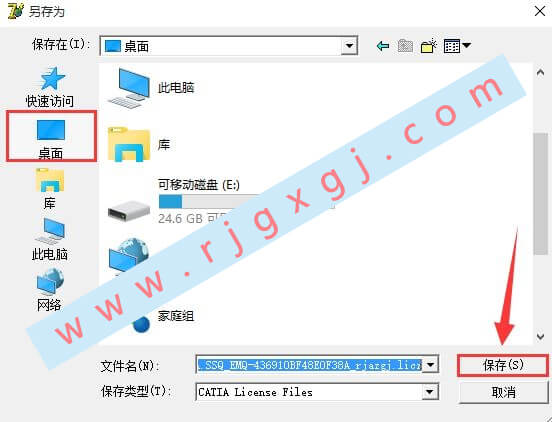
37、点击“OK”。
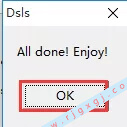
38、点击“OK”。
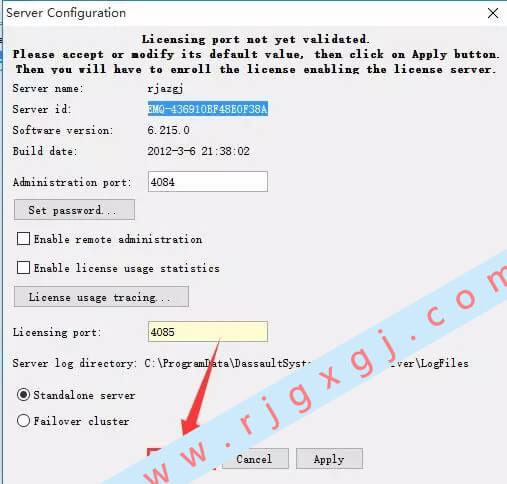
39、点击一下如图所示的第四个按钮。
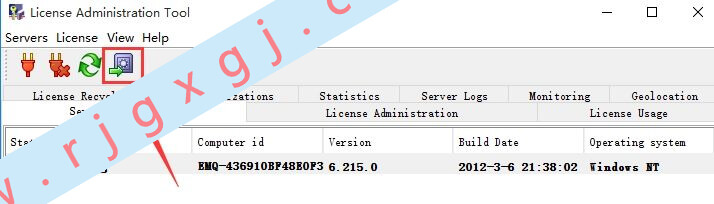
40、选择刚刚保存在桌面上的文件,选中后点击“打开”。
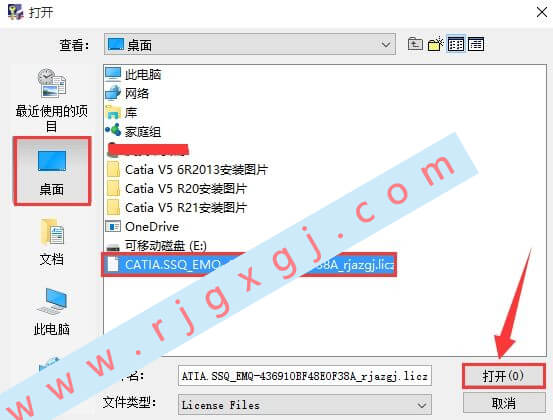
41、点击“OK”。
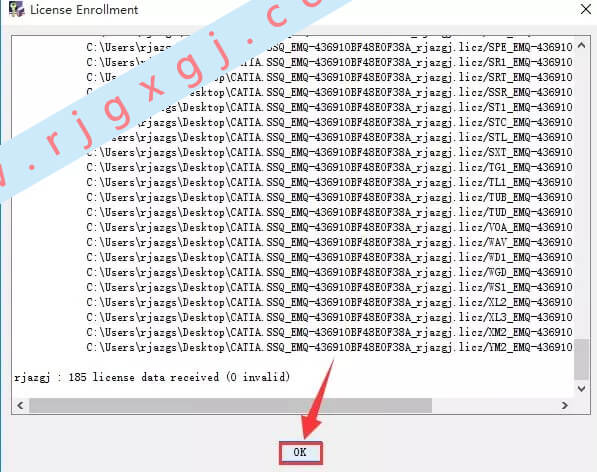
42、点击“关闭”。
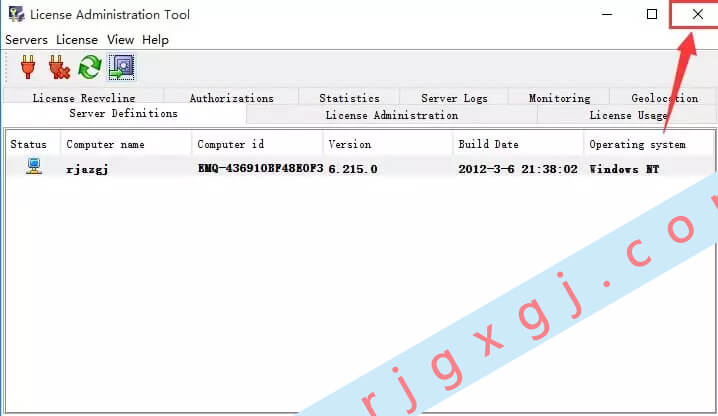
43、点击“Finish”。

44、在解压出的文件夹中找到“Licenses”选中后鼠标右击选择“复制”。
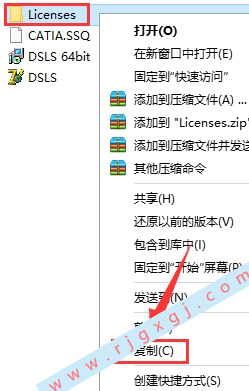
45、双击打开“本地磁盘C”。
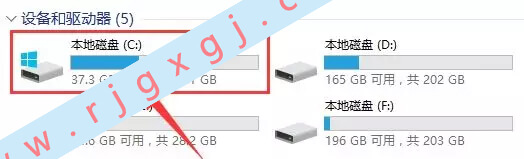
46、选择窗口上方的“查看”然后勾选“隐藏的项目”。
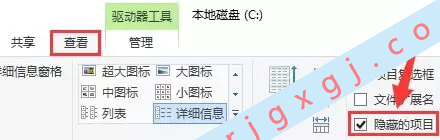
47、找到并打开“ProgramData”。
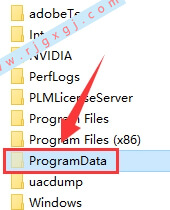
48、找到并打开“DassaultSystemes”。
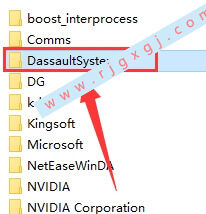
49、在空白处鼠标右击选择“粘贴”。
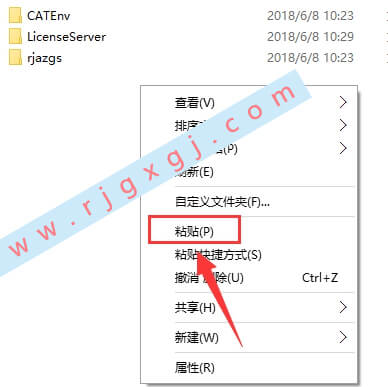
50、双击打开桌面上的“CATIA P3 V5-6R2013”图标。
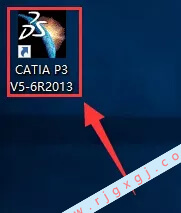
51、点击“确定”。
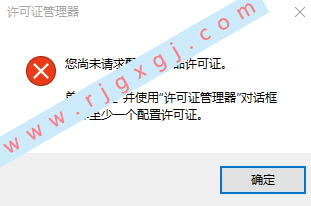
52、首先勾选“AL2”和“AL3”然后点击“确定”最后重新启动软件。
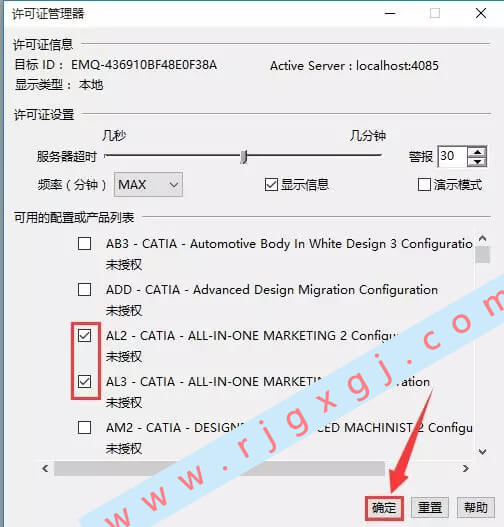
53、安装完成。

 软件共享管家
软件共享管家